開始安裝
(1)將檔案p10404530_112030_Solaris86-64_1of6.zip和p10404530_112030_Solaris86-64_2of6.zip解壓。
(2)將p10404530_112030_Solaris86-64_2of6\database\stage\Components目錄中的內容拷貝到
(3)p10404530_112030_Solaris86-64_1of6對應的目錄中。
(4)然後將p10404530_112030_Solaris86-64_1of6中的database目錄用SecureFX傳送到/export/home/oracle目錄
(注意:傳送時使用oracle使用者登入),傳送完畢將SecureFX的連線斷開。
傳送過程中彈出對話方塊,可以選擇二進位制傳送,並選擇對所有檔案都採用相同的操作。
(5)使用SecureCRT,直接用oracle使用者登入虛擬機器,不要用root登入,再su切換到oracle使用者。保持只有這一個登入使用者。
(6)改變database目錄的許可權:chmod –R u+x database (以下都oracle使用者來操作)
(7)執行Xmanager,並使用xclock應用測試一下,圖形是否可以在宿主機中顯示(參考《CUUG實操平臺的搭建》)
(8)設定環境變數
點選(此處)摺疊或開啟
- [oracle@S1011:/export/home/oracle]$ export ORACLE_BASE=/u01/app/oracle

都不選



選擇Desktop
class需要的系統資源會少一些

這裡的字符集,要選擇AL32UTF8字集。給定的全域性資料庫名應該帶域名,例TestDB11.cuug.net
而且要記住這個全域性資料庫名,後面在配置/export/home/oracle/.profile時需要這個名稱。
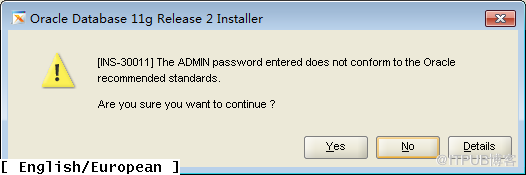
提示口令不安全,可以點選yes忽略後繼續。

點選(此處)摺疊或開啟
-
[root@S1011:/]$ mkdir -p /u01/app/oraInventory
-
[root@S1011:/]$ chown -R oracle:oinstall /u01/app/oraInventory
- [root@S1011:/]$ chmod -R 775 /u01/app/oraInventory

如果系統檢測有問題,點選Fix & Check Again

按照提示去執行/tmp/CVU_11.2.0.3.0_oracle/runfixup.sh指令碼
返回後,再次進行系統檢查(Check Again),直到沒有任何錯誤和警告為止。



點選Password Management對相應的使用者和口令程式設定

注意:開啟scott, hr, sh, oe使用者(即將後面的對號去掉,並設定新的口令和確認口令,並記住)
為了方便記憶,可以將口令設定為和每個使用者名稱一致,例如scott口令就設定為scott。
執行orainstRoot.sh時不需要任何輸入,執行root.sh時需要輸入,直接回車就可以

來自 “ ITPUB部落格 ” ,連結:http://blog.itpub.net/17013648/viewspace-1073391/,如需轉載,請註明出處,否則將追究法律責任。
相關文章
- Arch! 從安裝開始
- 從零開始學習 Go ——安裝Go
- Jenkins 從零開始-安裝(一)Jenkins
- [BUG反饋]開始安裝 介面調整
- 從0開始學習Hadoop(2)安裝JDKHadoopJDK
- 從零開始實踐大模型 - 安裝系統大模型
- 學習SQL Server從在Linux上安裝開始SQLServerLinux
- Golang從零開始(一):安裝和開發工具VSCode配置GolangVSCode
- 從零開始:深度學習軟體環境安裝指南深度學習
- Win10開始選單快速解除安裝軟體方法Win10
- 從零開始學黑蘋果-基礎安裝教程(10.11.6)蘋果
- 從零開始學黑蘋果-進階安裝教程(10.12.6)蘋果
- 從頭開始|在CentOS上通過Yum安裝MySQL5.6CentOSMySql
- 從零開始學生信-orthofinder的安裝和使用-基因家族分析
- 從0開始學習Hadoop(2)安裝JDK以及設定SSHHadoopJDK
- Spark 叢集搭建從零開始之1 Scala的安裝與配置Spark
- SourceForge分發的GIMP安裝包開始捆綁推廣軟體
- 從零開始的 TensorFlow:第一章、環境安裝篇
- 從零開始系列-Laravel編寫api服務介面:1.安裝LaravelLaravelAPI
- centos6虛擬機器安裝到開始使用過程指引&LAMPCentOS虛擬機LAMP
- VUE從零開始系列(安裝腳手架),呆萌小白上手VUEVue
- Hadoop 2.6 叢集搭建從零開始之2 JDK1.8安裝HadoopJDK
- qq拼音win10安裝以後開始選單沒有如何修復Win10
- Mac下開啟eclipse 始終提示 你需要安裝Java SE 6 RuntimeMacEclipseJava
- 從零開始實現ASP.NET Core MVC的外掛式開發(四) - 外掛安裝ASP.NETMVC
- 中科三方:為什麼很多中小站點也開始安裝SSL證書?
- 日記——從雲伺服器開始神經網路 安裝ananconda3伺服器神經網路NaN
- WindowsService服務程式開發 安裝和解除安裝Windows
- 從零開始搭建Java開發環境第二篇:如何在windows10裡安裝MySQLJava開發環境WindowsMySql
- 安卓開發工具安裝安卓
- Spark 叢集搭建從零開始之2 Spark單機偽分散式安裝與配置Spark分散式
- [後端及伺服器][WSL2(Ubuntu)+Docker]從零開始在WSL中安裝Docker後端伺服器UbuntuDocker
- oracle_11gR2_05 CentOS5.5 正式開始安裝 Oracle 11g r2OracleCentOS
- codis安裝 (java 安裝 + zookeeper 安裝 + go 安裝 + codis 安裝JavaGo
- Flutter開發環境安裝Flutter開發環境
- node開發環境安裝開發環境
- 安裝OpenResty開發環境REST開發環境
- Flask web 開發(1):安裝FlaskWeb